Az FLV vagy a Flash Video hasznos formátum volt a webalapú streaming videók tartalom továbbítására. Ezt a tárolót az Adobe Systems hozta létre, és csak az Adobe Flash Playeren keresztül játszható le. Szinte az összes mobileszköz, sőt az iOS-eszköz sem támogatja az FLV-t. De továbbra is élvezheti meglévő FLV-videóit a használatával FLV-AVI videó konverter. Az AVI vagy Audio Video Interleave egy csodálatos médiatároló, amelyet számos eszköz és médialejátszó támogat.
1. rész. Ajánlott FLV to AVI Video Converter
1. Használati módok AVAide Video Converter FLV konverter
Ha olyan eszközt keres, amely szinte minden hang- és videóformátumot támogat, AVAide Video Converter a legjobban teljesítő megoldás az Ön számára. Ez kiváló választás lenne a fájlformátum megváltoztatásához. Ez az eszköz egy hozzáértő és a legjobb FLV-AVI konverter, amellyel találkozhat. Ez az eszköz elegendő a korábbi gyakorlatok és a kényelem hiányához. Ezen túlmenően első kézből nyújt kielégítő élményt a felhasználóknak. Gyors működésével mindenki energiát és időt takaríthat meg. Biztos lehet benne, hogy a következő lépések segítenek eligazodni a konverterben.
1. lépésTelepítse a szoftvert
Először nyissa meg eszközéről elérhető böngészőjét, és lépjen be a hivatalos webhelyére AVAide Video Converter. Kattintson a letöltés gombra, és telepítse a számítógépéről.

PROBALD KI INGYEN Windows 7 vagy újabb rendszerhez
 Biztonságos letöltés
Biztonságos letöltés
PROBALD KI INGYEN Mac OS X 10.12 vagy újabb rendszerhez
 Biztonságos letöltés
Biztonságos letöltés2. lépésImportálja az FLV videókat
Másodszor, csatolja FLV-videóit a gombra kattintva Fájlok hozzáadása gomb. Nem kell megvárnia a befejezést, mielőtt újabbat adna hozzá. Ezzel az eszközzel tömeges mellékleteken dolgozhat, és nem csökkenti a folyamat sebességét.
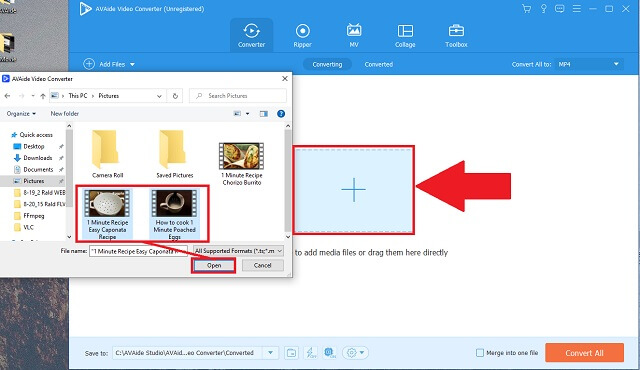
3. lépésVálassza ki az AVI tárolót
A rendelkezésre álló formátumok listájából keresse meg a AVI gombra, és egyszerűen kattintson rá.
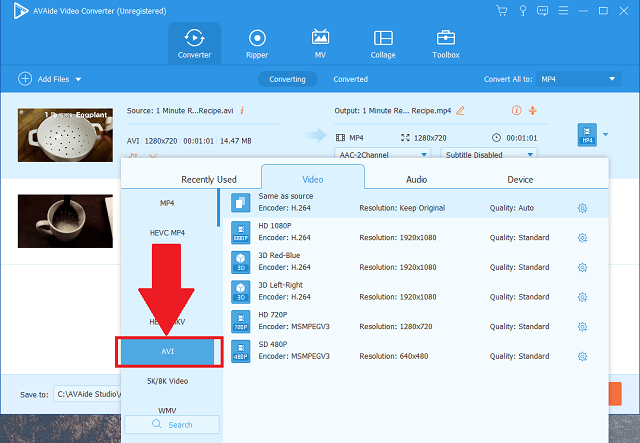
4. lépésKonvertálja a fájlokat
Ezután kattintson a Összes konvertálása gombot a nyers videofájlok módosításához.
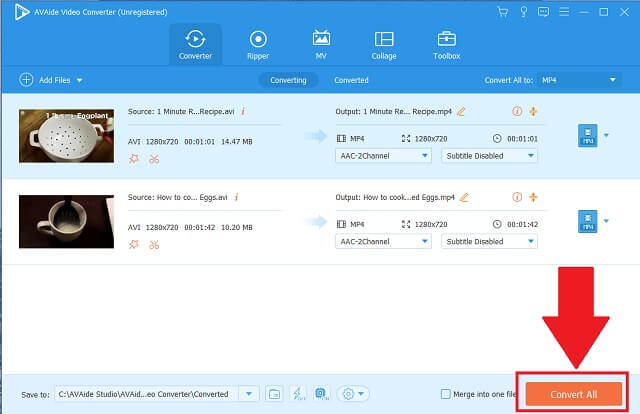
5. lépésEllenőrizze a mentett fájlokat
A fájlok elkészültek, és azonnal elérhetők.
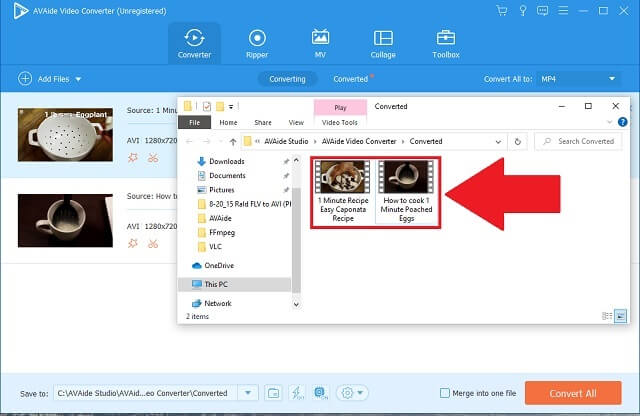
- Gyors gyorsulás.
- Több formátum beállításai.
- Kötegelt átalakítás minőségromlás nélkül.
- További médiafunkciók.
- Kompatibilitás.
2. A CloudConvert használatának módjai
A CloudConvert egy ingyenes online FLV-AVI-videó konvertáló is. Ez az eszköz különféle videoformátumokban is kiszolgál bennünket. Lehetővé teszi a fájlok egyidejű importálását. Ezenkívül közvetlenül importálhatja FLV fájljait a felhőalapú tárolás által támogatott eszközökből.
1. lépésFájlok importálása
Amikor a böngészőből felkeresi az eszköz hivatalos webhelyét, kattintson a Fájl kiválasztása gombra az FLV-fájlok feltöltéséhez.
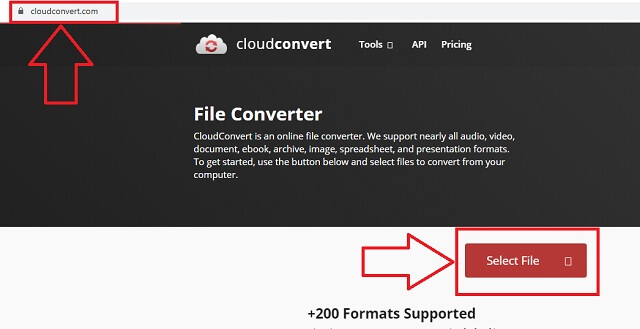
2. lépésVálassza ki a formátumot, és kezdje el az átalakítást
Mellett a Alakítani panelen keresse meg a kis nyíl ikont, és kattintson rá. Ezt követően kattintson a Alakítani gombot a fájlok konvertálásához.
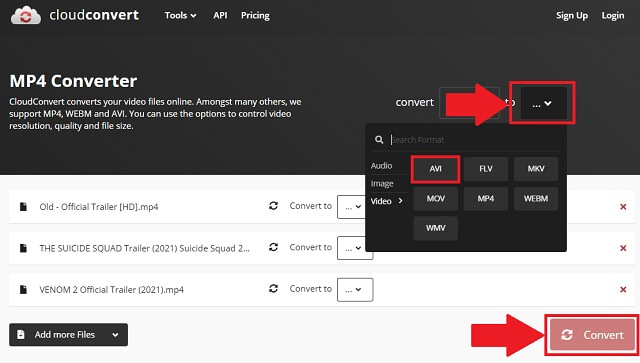
- Átfogó és intuitív felület.
- Az eljárások egyszerűsége.
- Nehezen tudja kötegben konvertálni a fájlokat.
- Újra kell indítani, amikor további fájlokat töltünk fel.
2. rész. A legjobban teljesítő FLV to AVI konverter
Használja az AVAide Free Online AVI Converter Excellent Converter programot
Az AVAide ingyenes online AVI konverter egy kiváló minőségű eszköz, amelynek célja, hogy segítsen nekünk tömöríteni a médiafájljainkat, legyen szó hangról vagy videóról. Ezt sokan széles körben tanúsítják szerte a világon. Miért bíznak benne? Ez az eszköz szinte mindent lefed, amire szükségünk van egy szerkesztő és bővítő médiaszolgáltatástól. Ennek kiderítésére alapvető utasításokat adtunk a hozzáféréshez.
1. lépésLátogassa meg az eszköz webhelyét
Az első dolog, amit meg kell tennie, hogy hozzáférjen a böngészőjéhez. Látogassa meg a AVAide ingyenes online AVI konverter
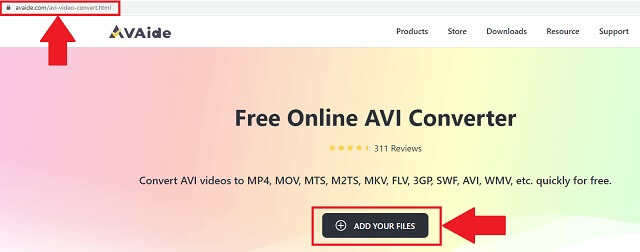
2. lépésTöltsd fel az FLV videókat
Kattints a HOZZÁ FÁJLJAIT gombot a konvertáláshoz szükséges összes FLV fájl feltöltéséhez. Dolgozhat csoportosan anélkül, hogy elveszítené a sebességet és a minőséget.
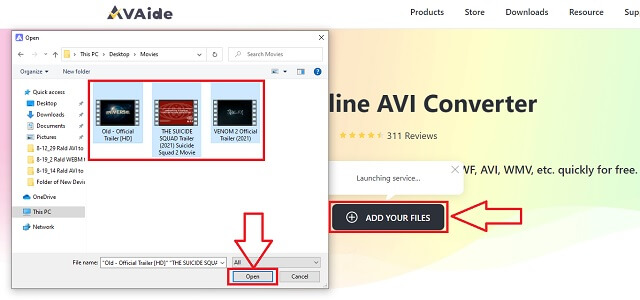
3. lépésVáltás AVI formátumra
Az eszköz formátumlistájának kínálatában keresse meg a AVI gombra, és kattintson rá.
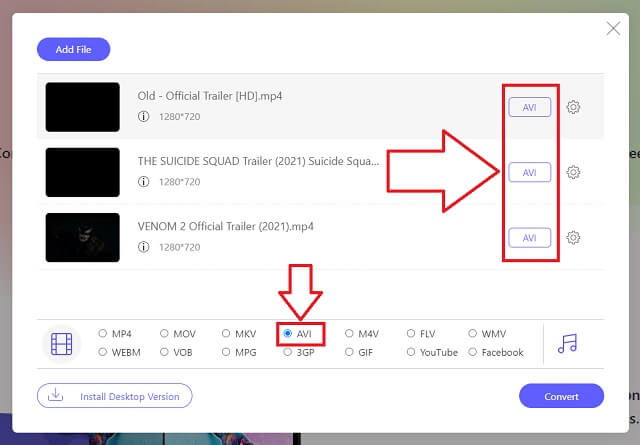
4. lépésKonvertálja és állítsa be a tárhelyet
Mielőtt az eszköz lehetővé tenné a fájlok mentéséhez szükséges helyi mappatároló kiválasztását, kattintson a gombra Alakítani gombot, és már indulhat is.
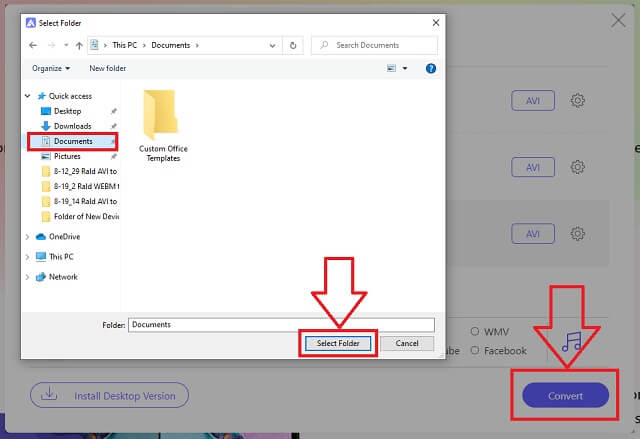
5. lépésMentve és ellenőrizve
Ha meg szeretné tekinteni az újonnan konvertált fájlokat a beállított helyi célhelyről, kattintson a gombra mappát ikont a konverziós panelről.
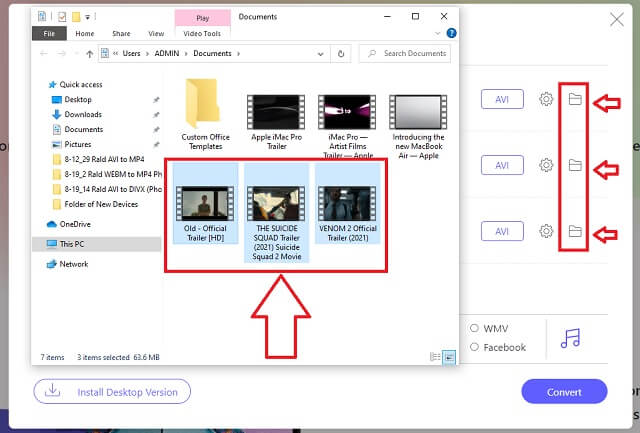
- Kivételes gyorsulási sebesség a többi hasonló munkaeszközhöz képest. Ráadásul nem rontja a minőséget.
- Kompatibilis a legtöbb eszközünkkel, például telefonokkal, PSP-vel, számítógépekkel és másokkal.
- Annyi fájlt importálhat, amennyit csak akar, és nem kell aggódnia a sebesség miatt.
- Számos formátumot kínál, amelyek közül választhatunk.
- Nem korlátozódik a hang- és képátalakítókra. Csodálatos szerkesztési és javítási funkciókkal is rendelkezik.
- Azonban nem rendelkezik DVD-író funkcióval.
3. rész. Ingyenes FLV-AVI konverterek
1. Használja a VLC szolgáltatásokat
Egy másik konverter, amelynek használatáról nem tudunk, a VLC. A legtöbben tudjuk, hogy ez az eszköz csak médialejátszóként működik, de ez több annál. Ez is lehet módosítsa az FLV-t AVI-ra videó fájlokat. Kezdjük megérteni, hogyan konvertálja ez az eszköz a fájljainkat.
1. lépésNyissa meg és töltse fel a fájlokat
Eszközén az ikonra kattintva nyissa meg az alkalmazást. Keresse meg a Média lapot, és kattintson a gombra Alakítani gomb. Miután rákattintott, böngészhet és importálhat a fájlok között.
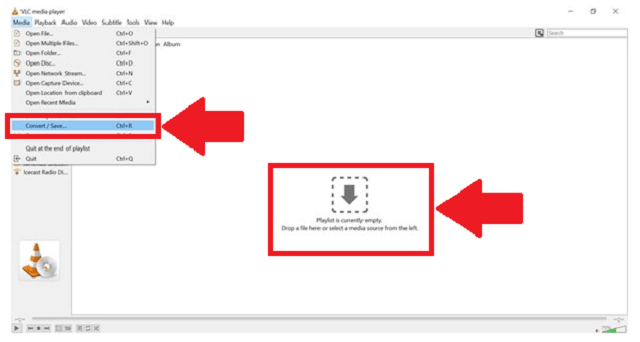
2. lépésÁllítsa be a formátumot és a fájl megnevezését
Választ AVI a formátumok listájából. Végül válassza ki a tárhelyet vagy mappát, ahová a fájlokat automatikusan menti.
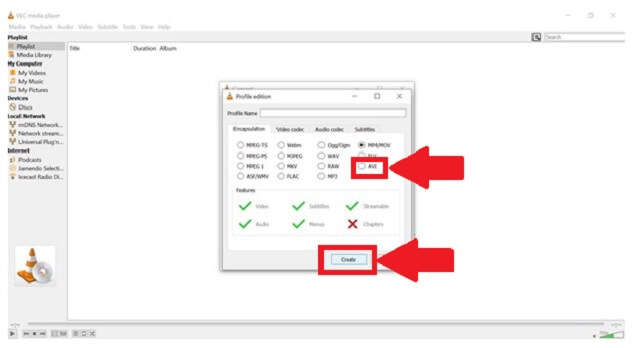
- További médiafunkciókkal rendelkezik.
- Különféle formátumbeállításokat kínál számunkra.
- Mások érthetetlennek és nem felhasználóbarátnak találják.
- Kis felülettel rendelkezik.
2. Használja a kéziféket
A kézifék használata FLV-AVI konverterként egy lehetséges hatékony választás. Ez az eszköz segít a konverziós munka zökkenőmentes elvégzésében. A szokásos programfelület miatt nincs szükség szaktudásra. A használatához kövesse ezeket a könnyű lépéseket.
1. lépésNyissa meg és töltse fel a médiát
Kattints a Forrás gombot a bal felső oldalon az FLV fájlok feltöltéséhez.
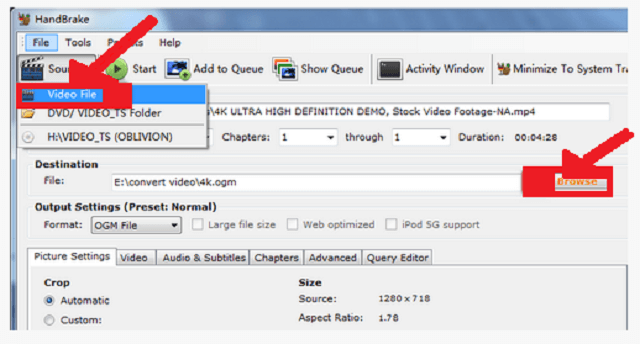
2. lépésKeresse meg a fájl helyét, és válassza ki a formátumot
Módosítsa a formátumot AVI fájlra, és egyszerűen kattintson a gombra Rajt gomb.
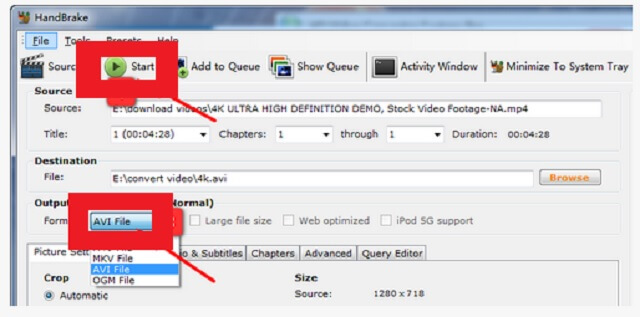
- Jó konverter, főleg videofájlokhoz.
- A felület ismeretlennek tűnik, és nem átfogó.
- A konvertálandó fájlok száma csökkentheti a sebességet.
- Nem konvertál audio fájlokat.
4. rész. GYIK
Melyek a legjobb AVI lejátszók Androidra?
Az androidok számára elérhető AVI-lejátszók közül néhány a VLC, a Dice Player, a BS Player, a Feather és a Gplayer. De lejátszhatja az ilyen típusú fájlokat különböző video- és audiokonvertereken keresztül, például a AVAide Video Converter.
A Mac támogatja az FLV formátumokat?
Sajnos az iOS nem ismeri fel és nem játssza le az FLV médiafájlokat. Vannak azonban olyan konverterek az FLV-ről AVI-ra Mac rendszeren, amelyekre támaszkodhat, és amelyek segítségével a fájl több eszközön is jobban lejátszható.
Lejátszhatók az AVI fájlok Samsung telefonokon?
A Samsung telefonok teljes mértékben támogatják az AVI fájlokat.
A videofájljaink széles körű felhasználásának számos módja van. A formátumkonverzió lehetővé tette FLV-fájljaink használatát azáltal, hogy a konténerbeállításukat AVI-ra változtatták. Keresztül AVAide Video Converter. VLC Media Player, CloudConvert és Handbrake, ezek segítségével és hatékonyságával elérhető ingyenes FLV-AVI videó konverterek a böngészőben egyszerű eszközökkel aktívan elkötelezhetjük magunkat.
A teljes videó eszköztár, amely több mint 350 formátumot támogat a veszteségmentes minőségben történő konvertáláshoz.
Átalakítás AVI-ra
- MKV konvertálása AVI-ba
- MP4 konvertálása AVI-ba
- Konvertálja a WMV-t AVI-vé
- Konvertálja a WMV-t AVI-vé
- Konvertálja a DivX-et AVI-ba
- FLV konvertálása AVI-ba
- MPEG konvertálása AVI-vé
- Konvertálja az M4V-t AVI-vá
- MTS konvertálása AVI-ra
- SWF konvertálása AVI-vé
- VOB konvertálása AVI-ba
- Konvertálja a WebM-et AVI-vé
- Konvertálja az F4V-t AVI-vé
- Konvertálja az XviD-t AVI-vé
- Konvertálja az RMVB-t AVI-vé
- Konvertálja a 3GP-t AVI-vá
- Konvertálja az MXF-et AVI-vá
- Konvertálja az M2TS-t AVI-vé
- Konvertálja az AMV-t AVI-vá
- Konvertálja a TRP-t AVI-vé
- Konvertálja az OGV-t AVI-vá
- Konvertálja a DV-t AVI-vé
- MPG konvertálása AVI-ba
- MTV konvertálása AVI-ra




